本篇文章帶大家聊聊vscode+git操作,介紹一下vscode中git的相關(guān)配置與使用,希望對(duì)大家有所幫助!
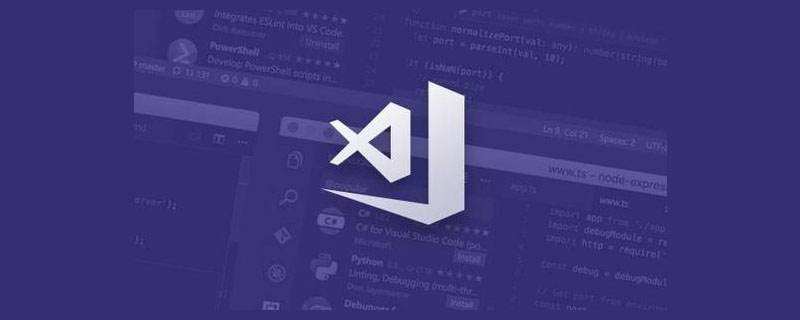
?(本文操作均在 Gitee 上進(jìn)行,Gitee 與 Github 操作方式基本基本相同。)
一、搭建 GIt 環(huán)境(Windows)
1. 先下載安裝 GIt, 隨后注冊(cè) Git 用戶名與郵箱,此步驟在下面文章已有講述,此處不再贅述;
https://blog.csdn.net/weixin_53072519/article/details/122824860詳細(xì)介紹了GIT的使用方式,包括GIT介紹、安裝、相關(guān)的命令解釋,還有項(xiàng)目上傳至云端與克隆至本地。【推薦學(xué)習(xí):《vscode入門教程》】
2. 生成 SSH 公鑰與密鑰;
????????右鍵打開 Git Bash Here;
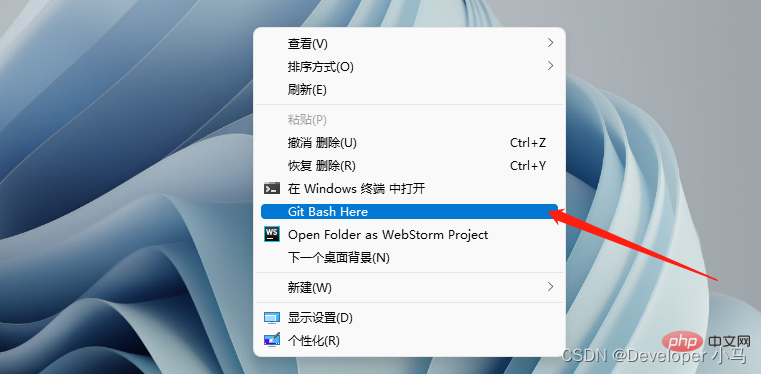
使用命令 ls .ssh 檢查我們的目錄下是否已經(jīng)有公鑰和私鑰(如下是沒有的);
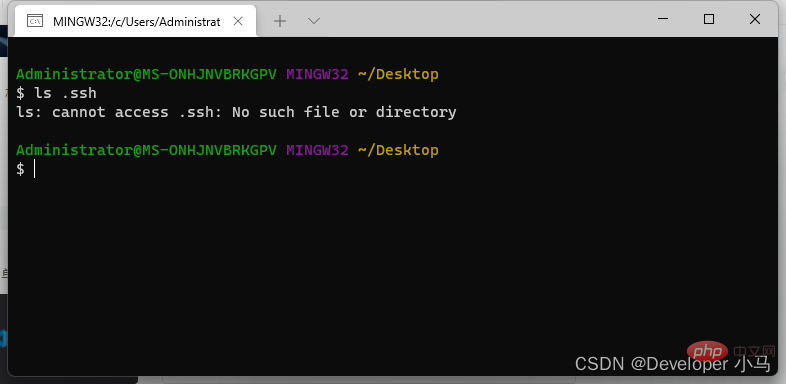
創(chuàng)建公鑰和私鑰,使用命令?ssh-keygen -t rsa -C “郵箱”;?
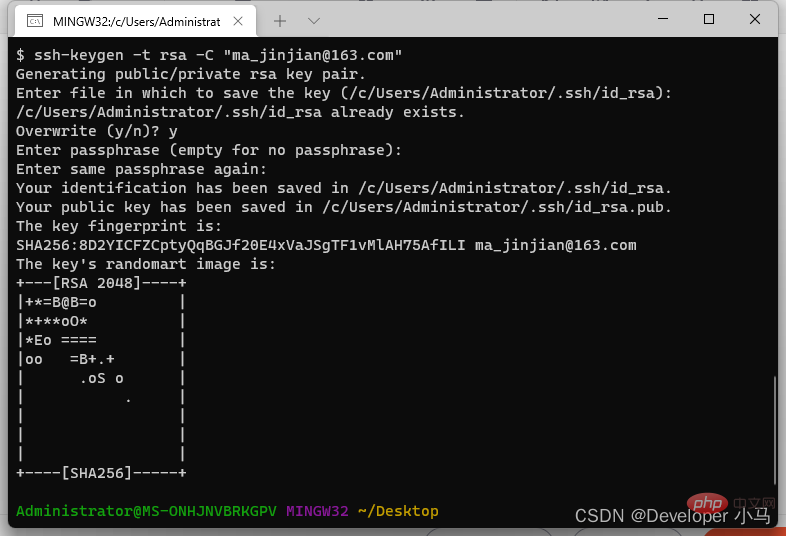
此時(shí)公鑰私鑰已經(jīng)生成,注意提示的路徑;

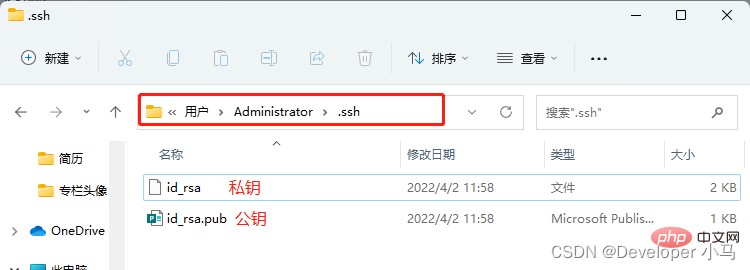
3. 將公鑰添加到 GitHub/Gitee;
? ? ? ? 復(fù)制公鑰;
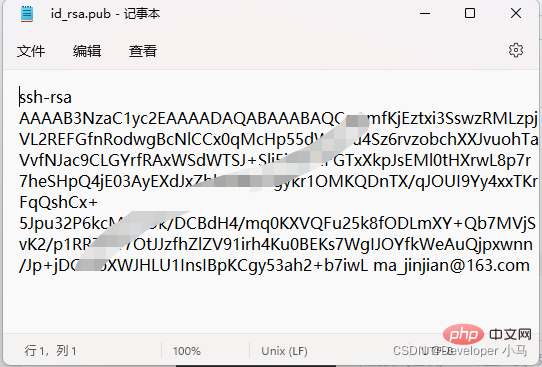
進(jìn)入 Gitee –> “設(shè)置” –> “SSH 公鑰”,添加新的公鑰;
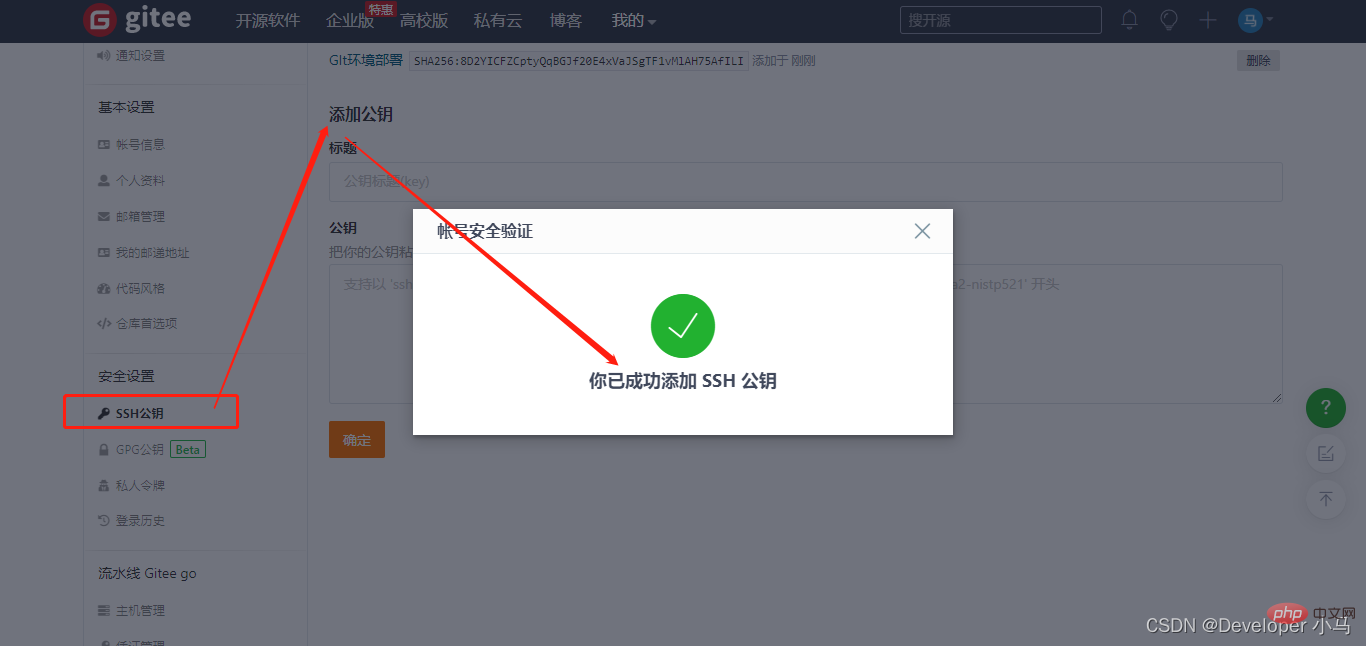
添加成功后如下;

4.?測(cè)試 SSH 連接;
????????使用命令 ssh -T git@gitee.com 進(jìn)行測(cè)試,出現(xiàn) hi… 字樣,即連接成功;
? ? ? ? 同樣在使用 GIthub 時(shí)使用命令?ssh -T git@github.com 即可;
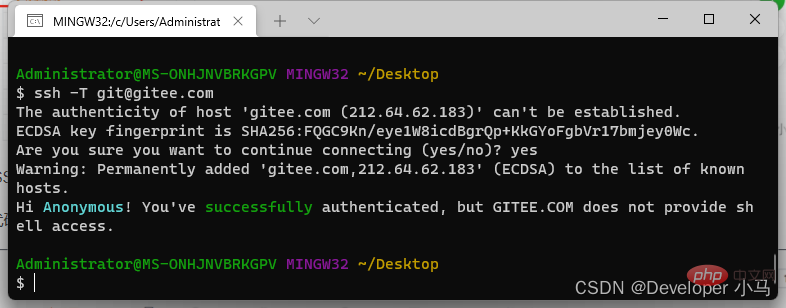
二、VS Code 中 GIt 相關(guān)操作
(在這里我將使用一個(gè)空文件夾 git 作為項(xiàng)目文件進(jìn)行相關(guān)的演示操作。)
本地類操作
1. 準(zhǔn)備項(xiàng)目文件并初始化倉庫
????????新建項(xiàng)目文件夾 git 作為項(xiàng)目;桌面進(jìn)入 Git Bash Here,輸入命令 code git 使用 vs code 打開我們的項(xiàng)目文件夾;
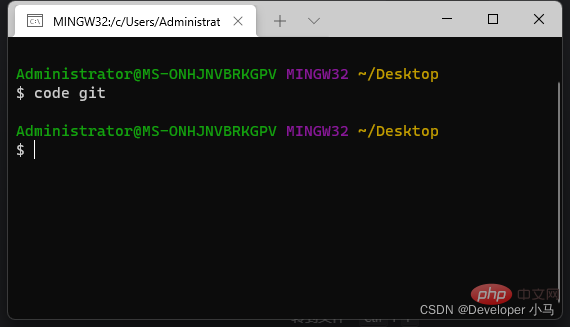
vs code 中進(jìn)入源代碼管理,點(diǎn)擊存儲(chǔ)庫的初始化。這步也就完成了 git 倉庫的初始化,此時(shí)可以看到文件夾已有 .git 文件夾(默認(rèn)隱藏,需要設(shè)置顯示隱藏文件即可看到);
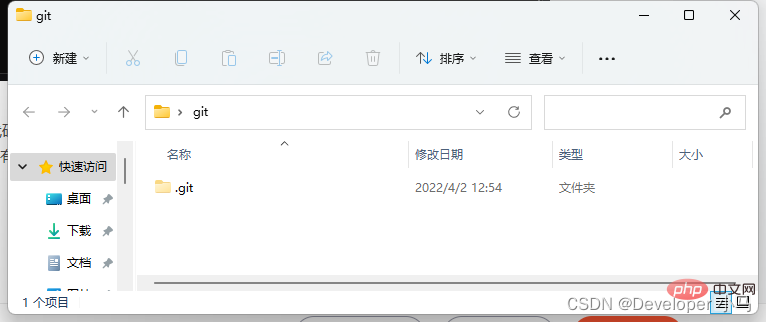
隨后在項(xiàng)目文件 git 中新建文件 demo.html;
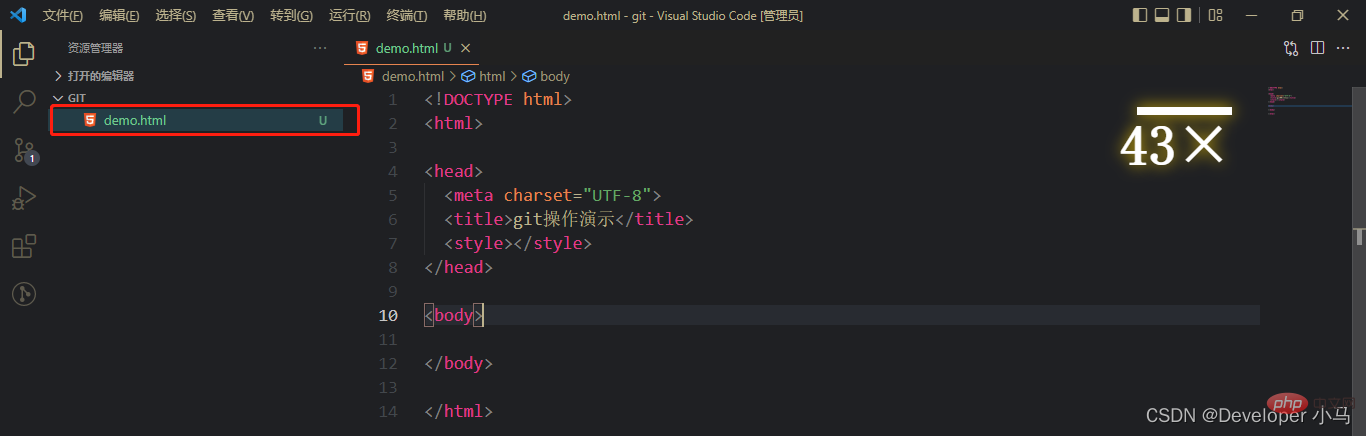
此時(shí)我們可以看到新建的文件為綠色,且后面有 U 字提示;U 意為 Untracked?未追蹤,也就是說此文件目前僅在我們本地,未被 git 進(jìn)行跟蹤。
2.?添加文件至?xí)捍鎱^(qū)
????????進(jìn)入源代碼管理,點(diǎn)擊所要操作文件后面的 “+”,即可將文件添加至?xí)捍鎱^(qū),相當(dāng)于執(zhí)行命令 git add;

此時(shí)文件名仍然為綠色,但是后面的 U 變成了 A,A 則意為此文件已在暫存區(qū)。
3. 提交暫存區(qū)文件至 git 倉庫
????????將暫存區(qū)的文件提交至 git,進(jìn)入源代碼管理,在消息框中輸入相關(guān)備注,然后點(diǎn)擊 “√” 即可進(jìn)行一次提交,也可使用 Ctrl+Enter 快捷鍵直接提交;
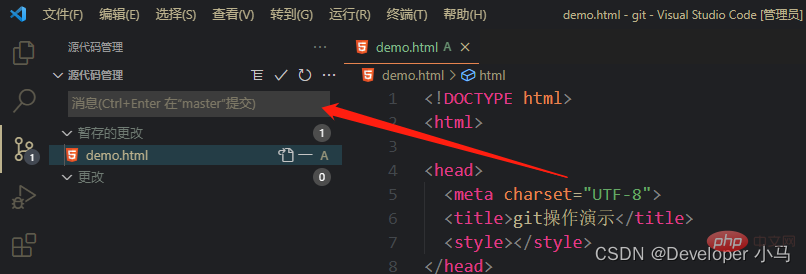
此時(shí)文件顏色變?yōu)檎#覠o字母提示,說明文件已提交至 git。
????????提交也可使用快速提交方式,所謂快速提交就是將新文件或者修改后的文件直接提交,而不用先保存至?xí)捍鎱^(qū)。省略了添加至?xí)捍鎱^(qū)操作;
如下,如果我們將修改后的文件未保存至?xí)捍鎱^(qū)就進(jìn)行了提交,vs code 會(huì)給出警告,這時(shí)我們選擇“總是”,即可在未來的操作中自動(dòng)省略添加至?xí)捍鎱^(qū)操作。
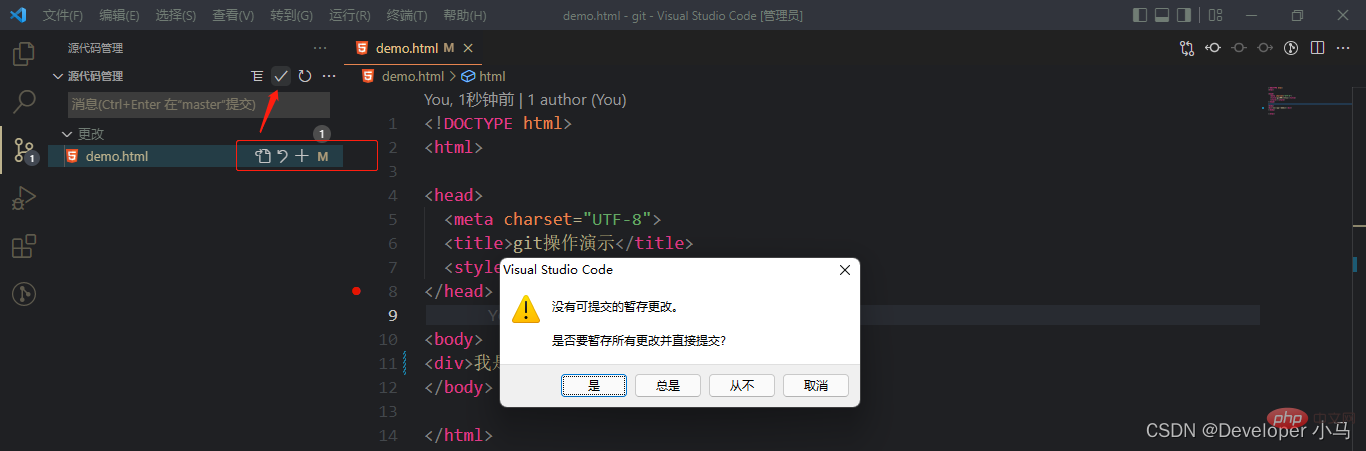
4. 修改提交后的文件
????????將提交后的文件內(nèi)容進(jìn)行修改后,文件名稱會(huì)有如下提示;
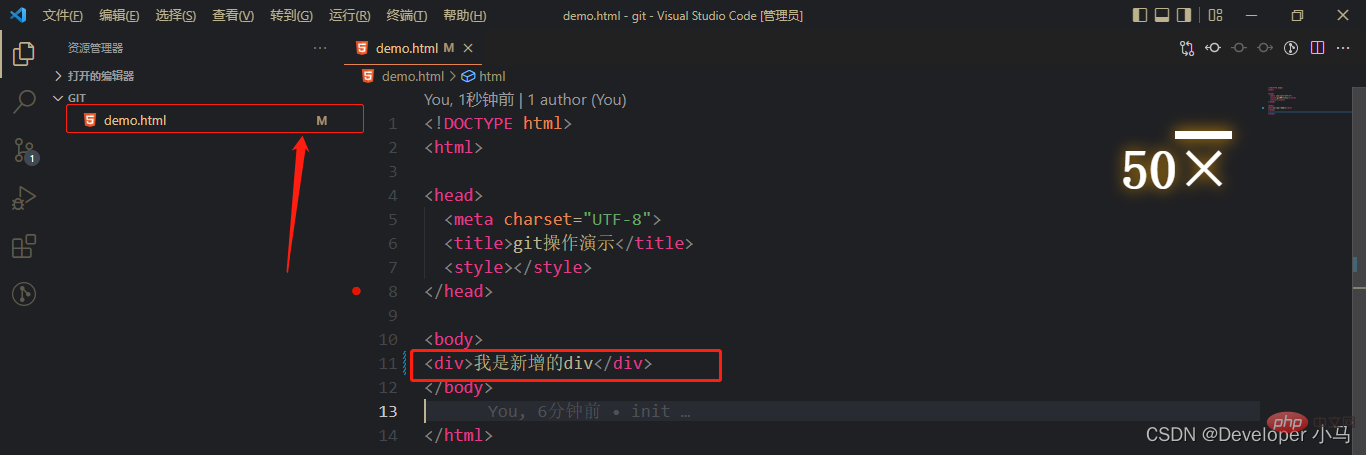
此時(shí)文件名變?yōu)辄S色,且有提示字母 M;M 意為?modify,即已修改。
想要撤銷修改,進(jìn)入源代碼管理,點(diǎn)擊返回箭頭放棄更改即可;
5. 查看/新建/切換分支
????????點(diǎn)擊 vs code 底部狀態(tài)欄的?“master” 即可顯示項(xiàng)目中的分支,此處的 master 意為當(dāng)前所在分支為 master;如下圖所示,項(xiàng)目中只有一個(gè) master 分支;
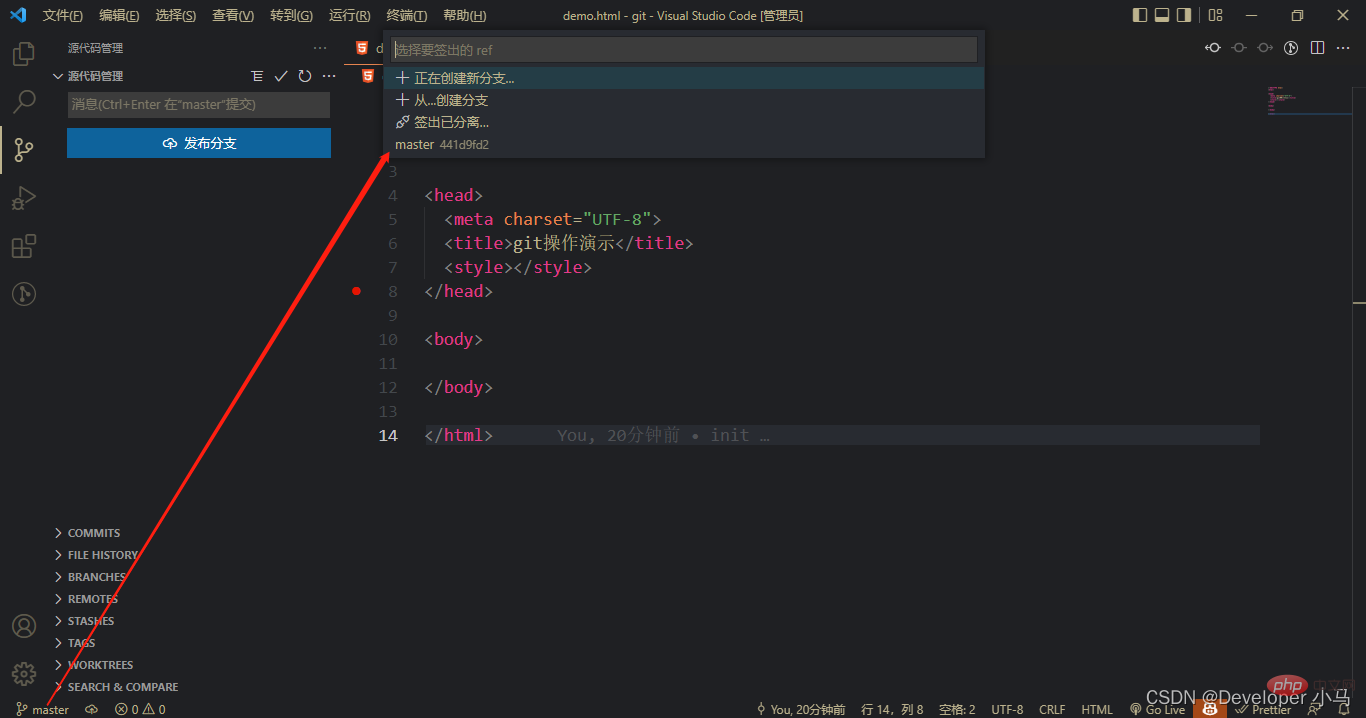
創(chuàng)建分支點(diǎn)擊?“+ 正在創(chuàng)建新分支…”;

此時(shí)項(xiàng)目中已有兩個(gè)分支;

切換分支只需點(diǎn)擊對(duì)應(yīng)分支名稱即可;
6. 合并分支
????????我們先在新建的 xiaoma 分支中修改文件內(nèi)容并提交;
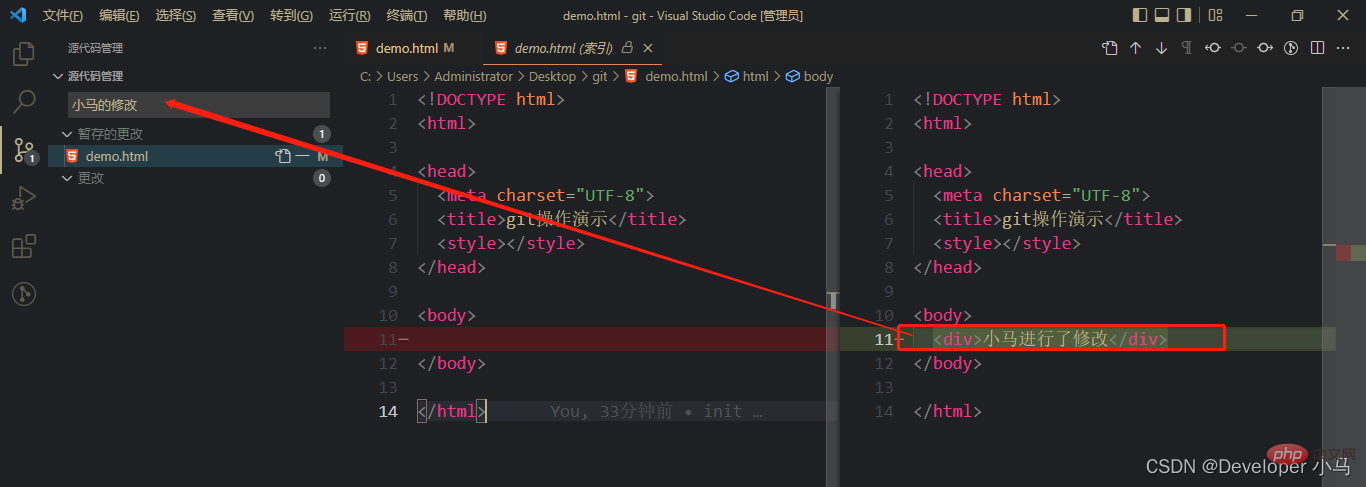
隨后切換到 master 分支,此時(shí) master 分支是沒有修改后的內(nèi)容的;
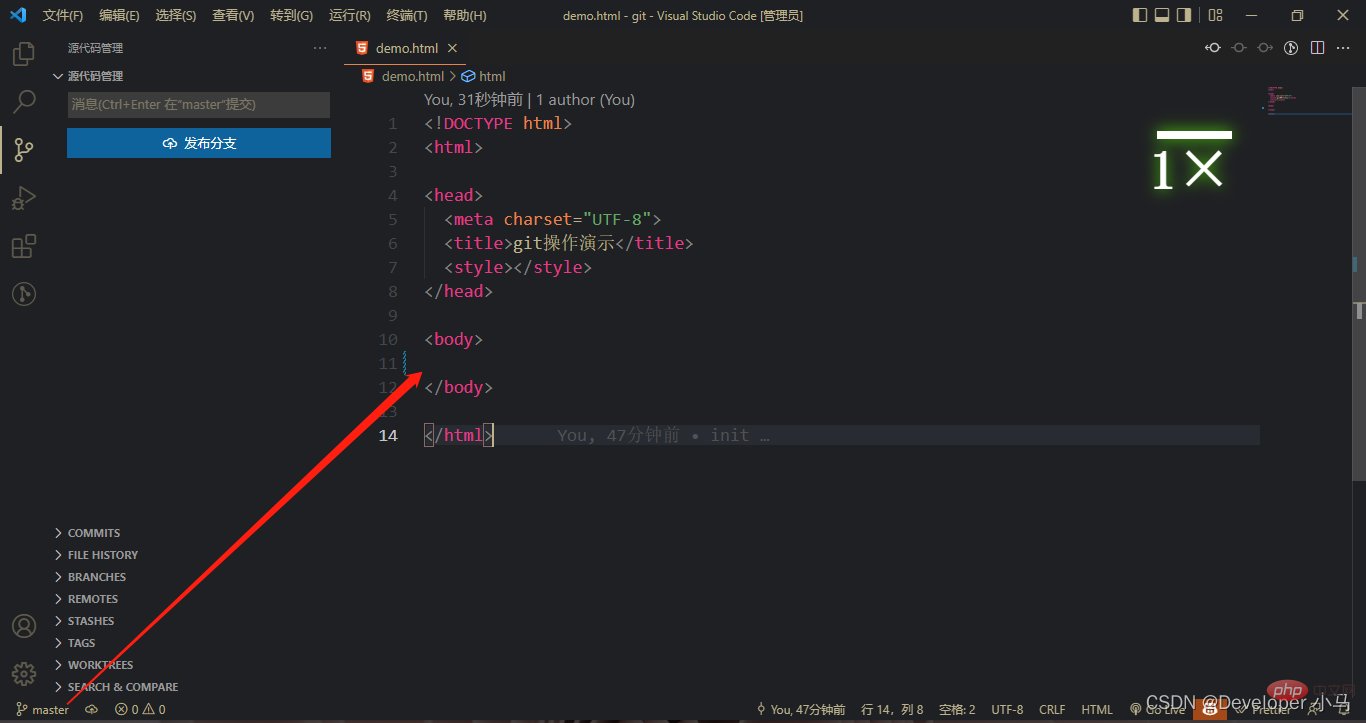
接下來進(jìn)行合并,首先點(diǎn)擊設(shè)置圖標(biāo) “?” 打開命令面板;
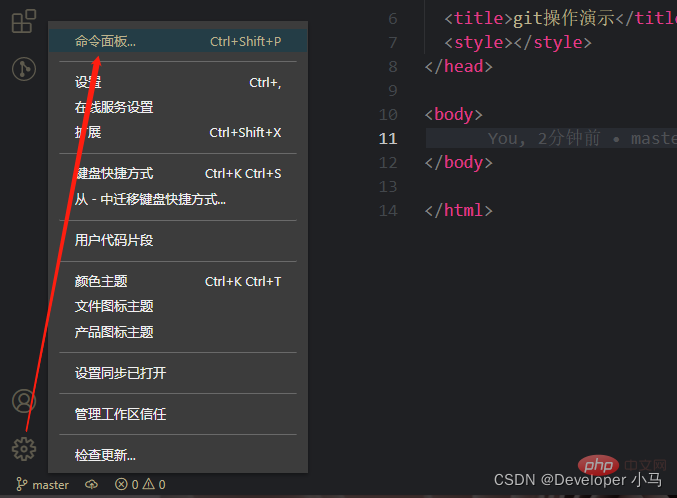
在命令面板中搜索 git merge,找到合并分支操作,點(diǎn)擊合并分支;
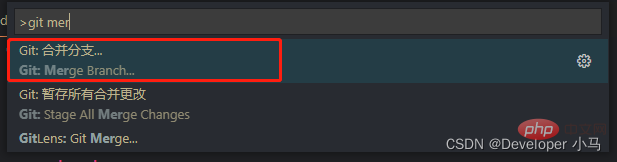
此時(shí) master 分支已有 xiaoma 的相關(guān)操作;
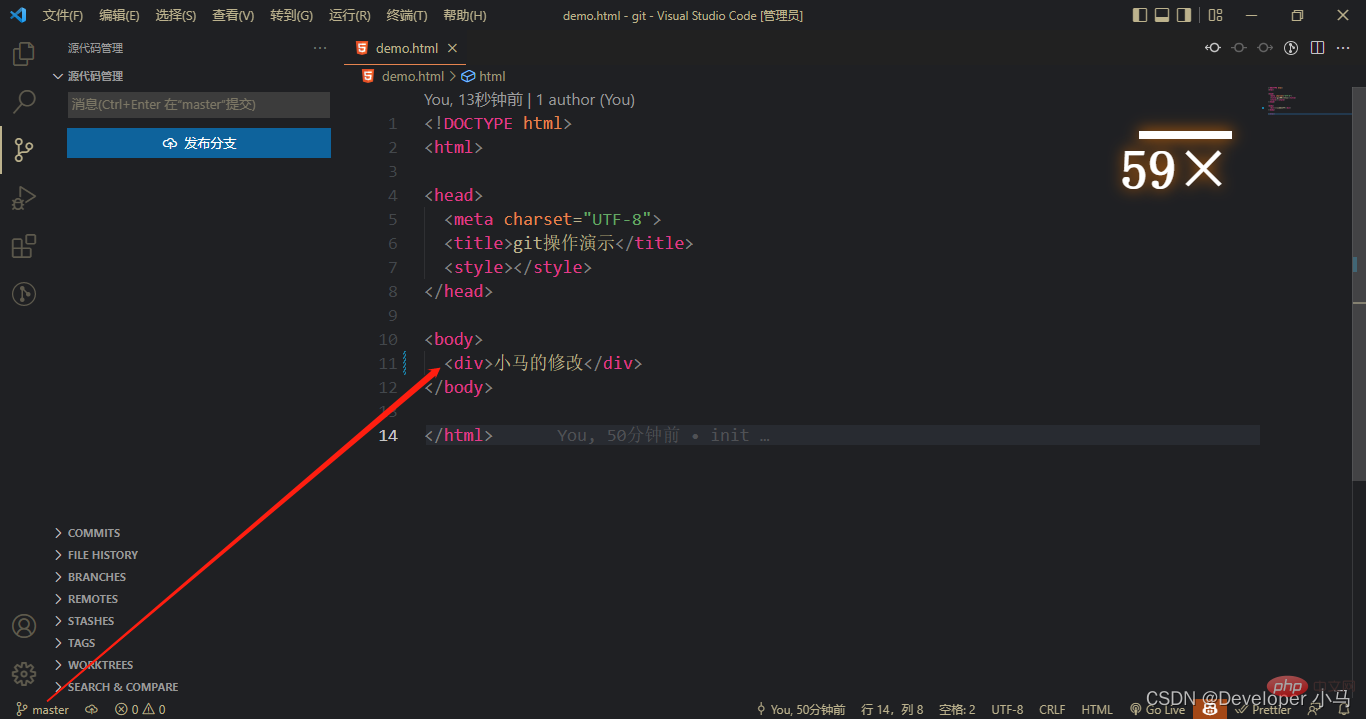
7. 臨時(shí)保存當(dāng)前分支狀態(tài)
????????當(dāng)我們?cè)诠ぷ鬟^程中代碼寫到一半,并沒有完成某個(gè)模塊的開發(fā),而這時(shí)又不得不離開當(dāng)前分支切換到另一個(gè)分支時(shí),就需要將當(dāng)前分支的狀態(tài)進(jìn)行臨時(shí)保存(儲(chǔ)藏、藏匿),相當(dāng)于 git 命令 git stash;
當(dāng)在當(dāng)前分支做了一定的修改后,點(diǎn)擊更多 “···”,找到存儲(chǔ)–>儲(chǔ)藏;
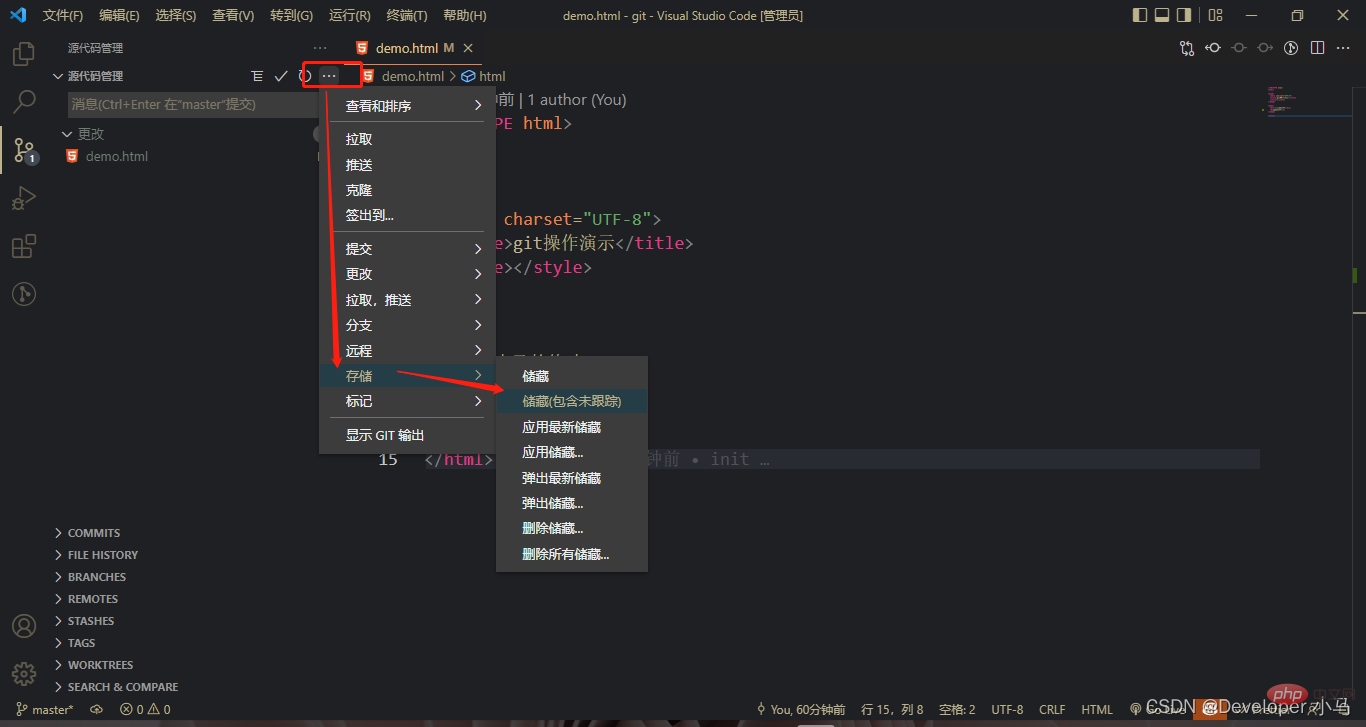
8. 查看當(dāng)前文件做了哪些修改
????????當(dāng)我們正在修改已經(jīng)提交到 git 的文件內(nèi)容時(shí),vs code 會(huì)即使提示我們做了哪些操作,相當(dāng)于 git 命令 git diff,如下:
藍(lán)色代表此處已經(jīng)被修改或者刪除
綠色代表此處代碼為新增內(nèi)容
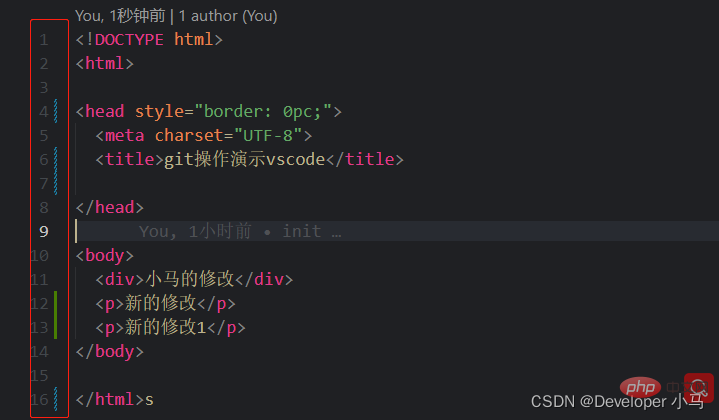
遠(yuǎn)程類操作
1. 新建 GIt 倉庫
????????遠(yuǎn)程類操作需要結(jié)合 Gitee 進(jìn)行,所以我們先在 gitee 中新建一個(gè)倉庫,進(jìn)入 gitee 首頁點(diǎn)擊+新建倉庫;
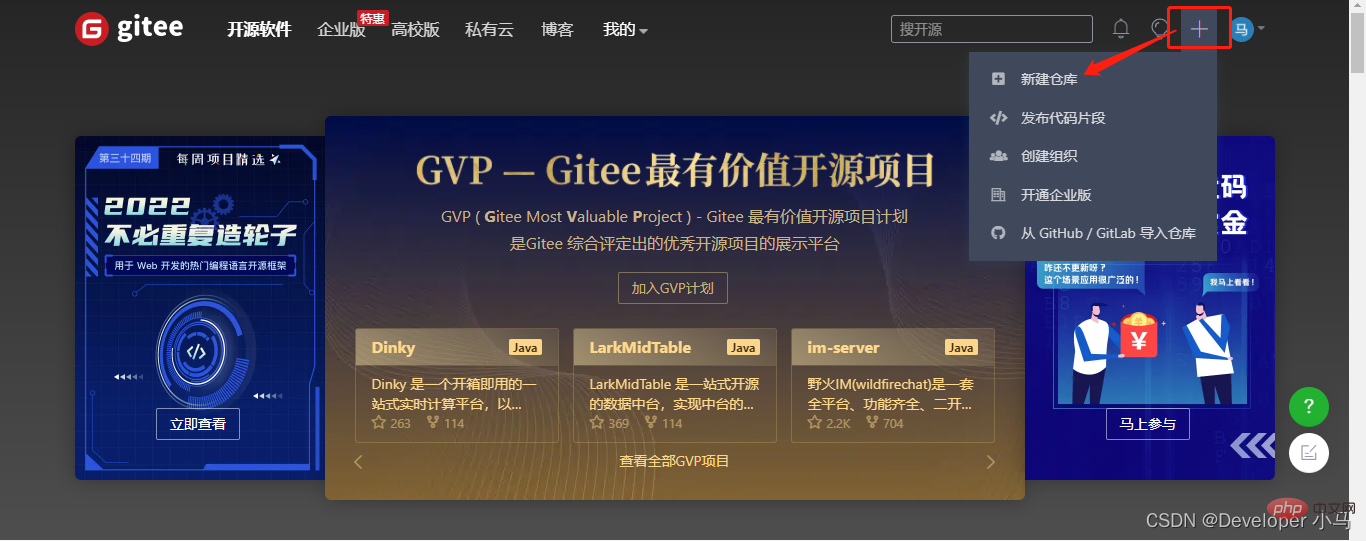
創(chuàng)建好的倉庫如下,我們已經(jīng)有了 SSH 地址;
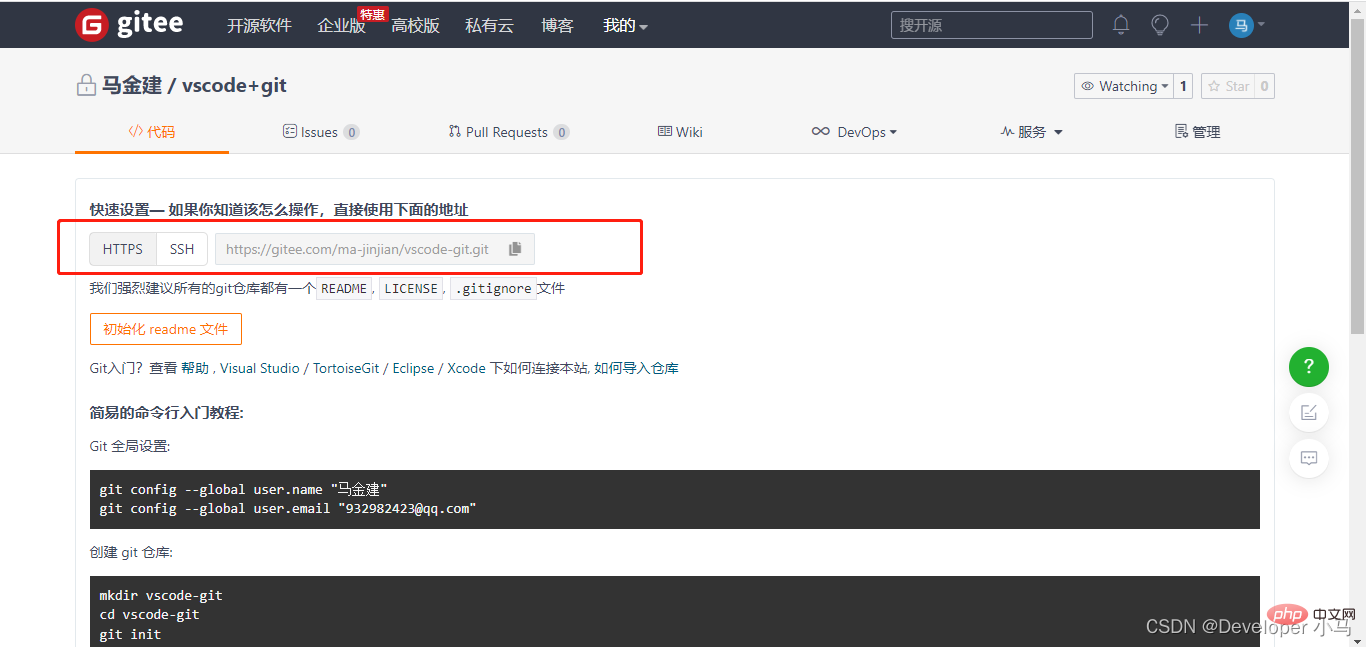
2. 克隆項(xiàng)目(git clone)
? ? ? ? 首先復(fù)制新建倉庫所獲得的 SSH 鏈接,打開 vs code 中的命令面板,輸入 git clone 找到克隆選項(xiàng);
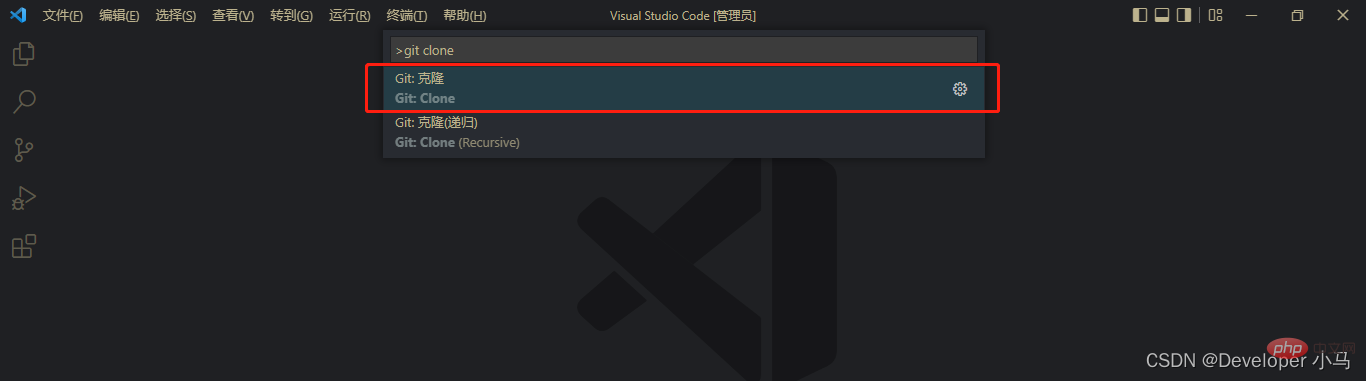
點(diǎn)擊后粘貼我們的 SSH 地址,回車,這時(shí)候 vs code 會(huì)提示我們選擇一個(gè)地址用于存放克隆的項(xiàng)目,隨后開始克隆,如下;
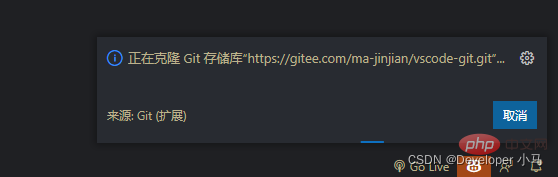
克隆成功后即可在本地打開項(xiàng)目。
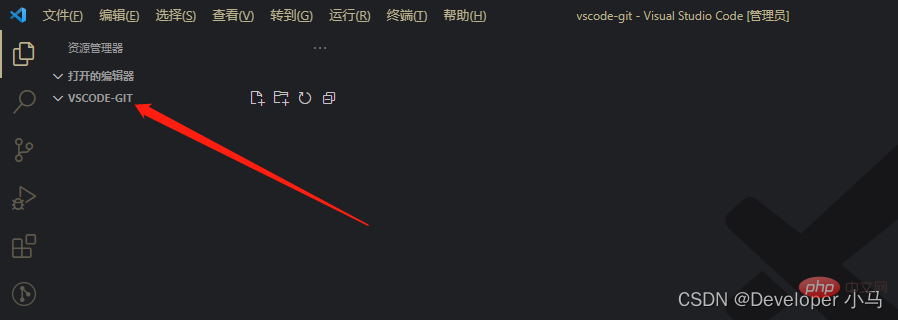
3. 推送項(xiàng)目(git push)
? ? ? ? 我們先在剛剛克隆的項(xiàng)目中隨意創(chuàng)建一些文件并將它們提交;

進(jìn)入源代碼管理,點(diǎn)擊更多 “···” 找到 push 進(jìn)行推送;
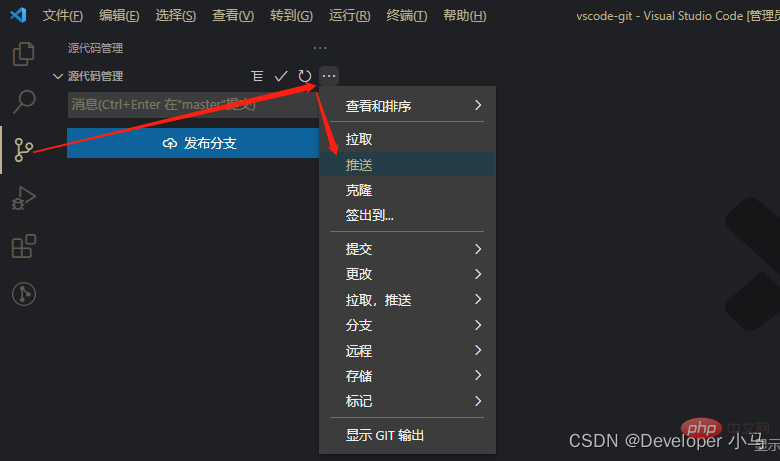
推送成功后如下,在 Gitee 中可以看到我們的提交記錄;
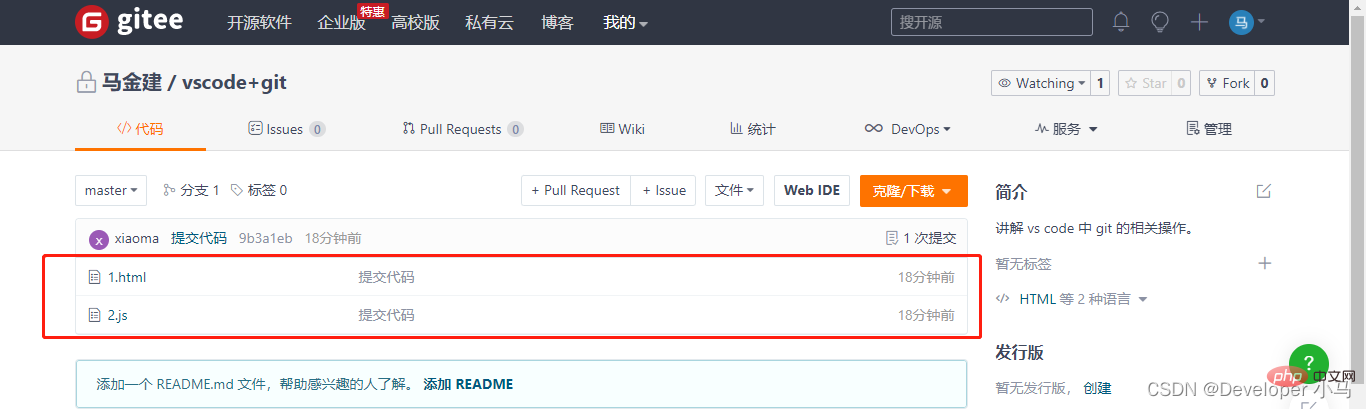
4. 克隆云端的項(xiàng)目至本地(git pull)
? ? ? ? 在 Vs Code 中拉取云端項(xiàng)目,進(jìn)入源代碼管理,選擇更多 “···” ,選擇 “拉取”,即可進(jìn)行 pull 操作;
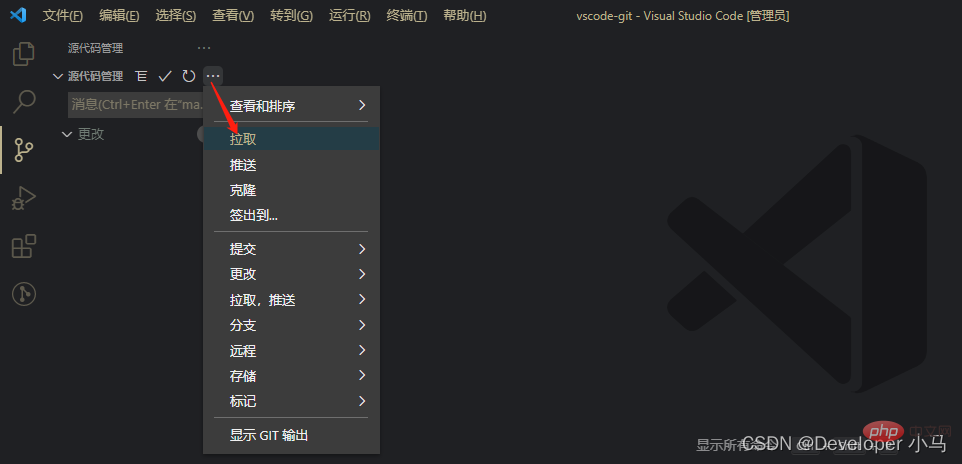
注意:每當(dāng)進(jìn)行推送項(xiàng)目(push)時(shí),最好先拉取一下云端代碼(pull)以保證云端已經(jīng)更新到最新狀態(tài),防止推送項(xiàng)目后造成代碼沖突;
更多關(guān)于VSCode的相關(guān)知識(shí),請(qǐng)?jiān)L問:vscode!
.jpg)




















.png)
